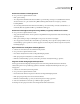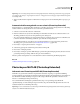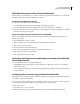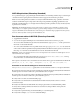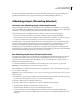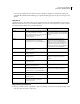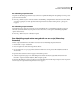Operation Manual
675
PHOTOSHOP CS4 GEBRUIKEN
Technische en 3D-beeldbewerking
Objecten in een afbeelding tellen (Photoshop Extended)
Informatie over tellen (Photoshop Extended)
Met het gereedschap Tellen kunt u de objecten in een afbeelding tellen. Als u objecten handmatig wilt tellen, klikt u
met het gereedschap Tellen op de afbeelding en houdt Photoshop bij hoe vaak u klikt. Het aantal malen dat u hebt
geklikt, wordt weergegeven op het element en in de optiebalk van het gereedschap Tellen. Telnummers worden
opgeslagen wanneer u een bestand opslaat.
Photoshop kan bovendien automatisch meerdere geselecteerde gebieden in een afbeelding tellen en de resultaten
opnemen in het deelvenster Metingslogbestand.
Zie ook
“Een meting uitvoeren (Photoshop Extended)” op pagina 670
De elementen in een afbeelding handmatig tellen (Photoshop Extended)
1 Selecteer het gereedschap Tellen onder het gereedschap Pipet in het deelvenster Gereedschappen.
2 Kies opties voor het gereedschap Tellen.
Telgroep Er wordt een standaardtelgroep gemaakt wanneer u telnummers aan de afbeelding toevoegt. U kunt
meerdere telgroepen maken, elke groep met een eigen naam, markering- en labelgrootte en kleur. Wanneer u
telnummers aan de afbeelding toevoegt, wordt de telling van de geselecteerde telgroep verhoogd. Klik op het
oogpictogram om een telgroep te tonen of te verbergen. Klik op het mappictogram om een telgroep te maken en op
het verwijderpictogram om een telgroep te verwijderen. Kies naam wijzigen in het menu Telgroep om de naam van
een telgroep te wijzigen.
Kleur Klik op de kleurkiezer om de kleur voor de telgroep in te stellen.
Grootte markering Voer een waarde tussen 1 en 10 in of wijzig de waarde met de schuifregelaar.
Labelgrootte Voer een waarde tussen 8 en 72 in of wijzig de waarde met de schuifregelaar.
3 Klik op de afbeelding om een nummermarkering en een label toe te voegen:
• U verplaatst de markering voor tellen door de muisaanwijzer op de markering of het nummer te plaatsen totdat de
cursor verandert in richtingspijltjes, en vervolgens te slepen. (Houd Shift ingedrukt en klik om het slepen te
beperken tot horizontale of verticale verplaatsingen.)
• Houd Alt (Windows) of Option (Mac OS) ingedrukt en klik om een markering te verwijderen. De totale telling
wordt dan bijgewerkt.
• Klik op Wissen op de optiebalk om de telling voor de geselecteerde telgroep op 0 in te stellen.
Opmerking: Reeds in het metingslogbestand opgenomen tellingen worden niet gewijzigd wanneer u telnummers uit de
afbeelding verwijdert.
4 (Optioneel) U kunt telgroepen wijzigen door een andere groep in het menu Telgroep te selecteren of te klikken op
het mappictogram en een telgroep te maken. Als u weer klikt, wordt de geselecteerde telgroep bijgewerkt.
5 (Optioneel) Telnummers weergeven of verbergen:
• Kies Weergave > Tonen > Tellen.
• Kies Weergave > Extra's, Weergave > Tonen > Alles of Weergave > Tonen > Geen.
6 (Optioneel) Kies Analyse > Metingen opnemen of klik op Metingen opnemen in het deelvenster
Metingslogbestand om het getelde aantal op te nemen in het metingslogbestand.